Cara Merekam Suara di Adobe Audition CS 6. Selamat pagi semuanya, pada pagi hari ini saya akan membagikan tutorial bagaimana cara untuk merekam suara kita di Adobe Audition CS6, bagi Anda yang belum mengerti mengenai cara menyettingnya di software tersebut maka bias ikuti langkah langkah cara saya ini dengan baik dan teliti ya.

Pertama yang Anda lakukan adalah mendownload software Adobe Auditionnya terlebih dahulu, silahkan download di internet, boleh portable ataupun tidak, sesuaikan dengan keinginan Anda masing masing, namun saran dari saya adalah Anda harus mendownloadnya yang tidak portable, karena di khawatirkan kalau yang portable banyak yang corrupt nanti file filenya kan jadi repot.
Pertama saat Anda mau mengatur atau merekam suara ke Adobe Audition buka terlebih dahulu softwarenya,
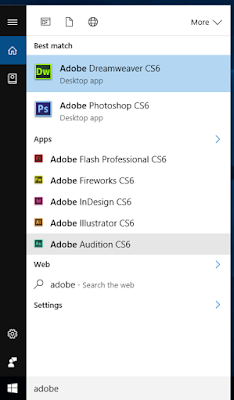
Setelah software terbuka maka langkah selanjutnya adalah Anda harus mengaturnya terlebih dahulu Audio Settingnya yang berada di software Adobe Auditionnya.
Caranya adalah pilih tulisan Edit -> Preference -> Audio Hardware, jika kurang jelas maka silahkan lihat gambar di bawah ini supaya jelas.

Kemudian jika sudah memilih Audio Hardware akan ada tampilan seperti di bawah ini, silahkan Anda bias mengubahnya menjadi pada tampilan gambar di bawah ini, yaitu 48000. Jika sudah sama silahkan pilih OK saja.
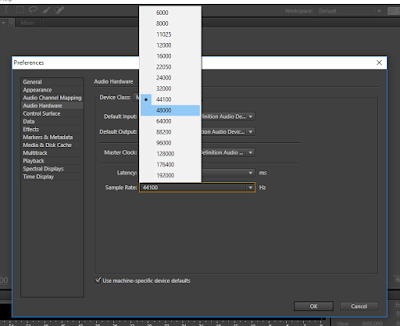
Jika sudah di setting Audio Hardwarenya maka langkah selanjutnya adalah kita harus mencobanya terlebih dahulu apakah software berhasil untuk merekam suara kita atau tidak.
Caranya adalah sebagai berikut untuk membuat new project.
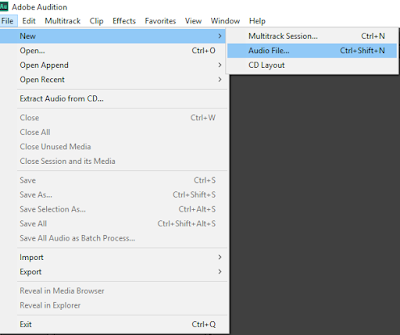
Gambar di atas adalah cara untuk membuat project baru di Adobe Audition, namun jika cara yang berada pada gambar di atas sangatlah lama, maka Anda bias melakukan cara berikut ini agar lebih cepat di bandingkan dengan cara yang pertama itu.
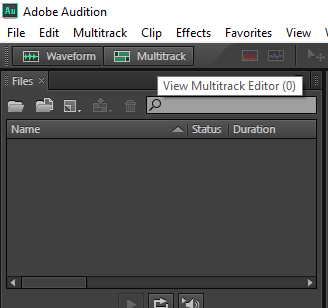
Pada gambar di atas ada dua pilihan icon, yaitu icon yang bertuliskan Waveform dan Multitrack, silahkan Anda tinggal pilih salah satu dari mereka, kemudian jika sudah di klik saja.
Itulah cara merekam suara kita di Adobe Audition dengan mudah dan berhasil tentunya, semoga postingan ini bias bermanfaat bagi Anda dan membantu, sekian dari saya dan terimakasih.

Pertama yang Anda lakukan adalah mendownload software Adobe Auditionnya terlebih dahulu, silahkan download di internet, boleh portable ataupun tidak, sesuaikan dengan keinginan Anda masing masing, namun saran dari saya adalah Anda harus mendownloadnya yang tidak portable, karena di khawatirkan kalau yang portable banyak yang corrupt nanti file filenya kan jadi repot.
Pertama saat Anda mau mengatur atau merekam suara ke Adobe Audition buka terlebih dahulu softwarenya,
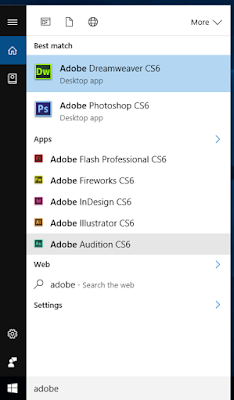
Setelah software terbuka maka langkah selanjutnya adalah Anda harus mengaturnya terlebih dahulu Audio Settingnya yang berada di software Adobe Auditionnya.
Caranya adalah pilih tulisan Edit -> Preference -> Audio Hardware, jika kurang jelas maka silahkan lihat gambar di bawah ini supaya jelas.

Kemudian jika sudah memilih Audio Hardware akan ada tampilan seperti di bawah ini, silahkan Anda bias mengubahnya menjadi pada tampilan gambar di bawah ini, yaitu 48000. Jika sudah sama silahkan pilih OK saja.
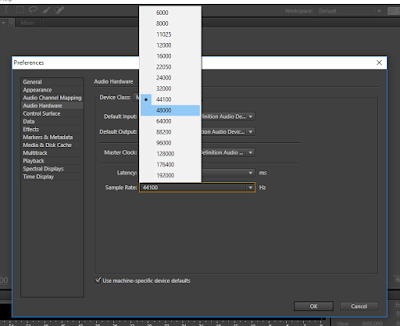
Jika sudah di setting Audio Hardwarenya maka langkah selanjutnya adalah kita harus mencobanya terlebih dahulu apakah software berhasil untuk merekam suara kita atau tidak.
Caranya adalah sebagai berikut untuk membuat new project.
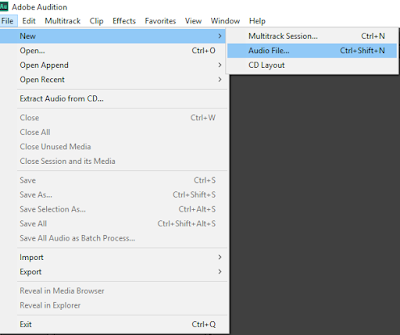
Gambar di atas adalah cara untuk membuat project baru di Adobe Audition, namun jika cara yang berada pada gambar di atas sangatlah lama, maka Anda bias melakukan cara berikut ini agar lebih cepat di bandingkan dengan cara yang pertama itu.
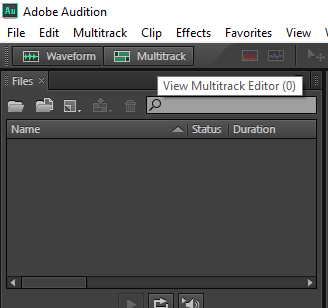
Pada gambar di atas ada dua pilihan icon, yaitu icon yang bertuliskan Waveform dan Multitrack, silahkan Anda tinggal pilih salah satu dari mereka, kemudian jika sudah di klik saja.
Itulah cara merekam suara kita di Adobe Audition dengan mudah dan berhasil tentunya, semoga postingan ini bias bermanfaat bagi Anda dan membantu, sekian dari saya dan terimakasih.

Tata Tertib Komentar
- Komentar harus sesuai dengan artikel di atas
- Komentar menggunakan kata yang sopan
- Jangan Meninggalkan Link aktif atau otomatis blog anda ke delete
- Komentar spam otomatis tanggung sendiri
EmoticonEmoticon